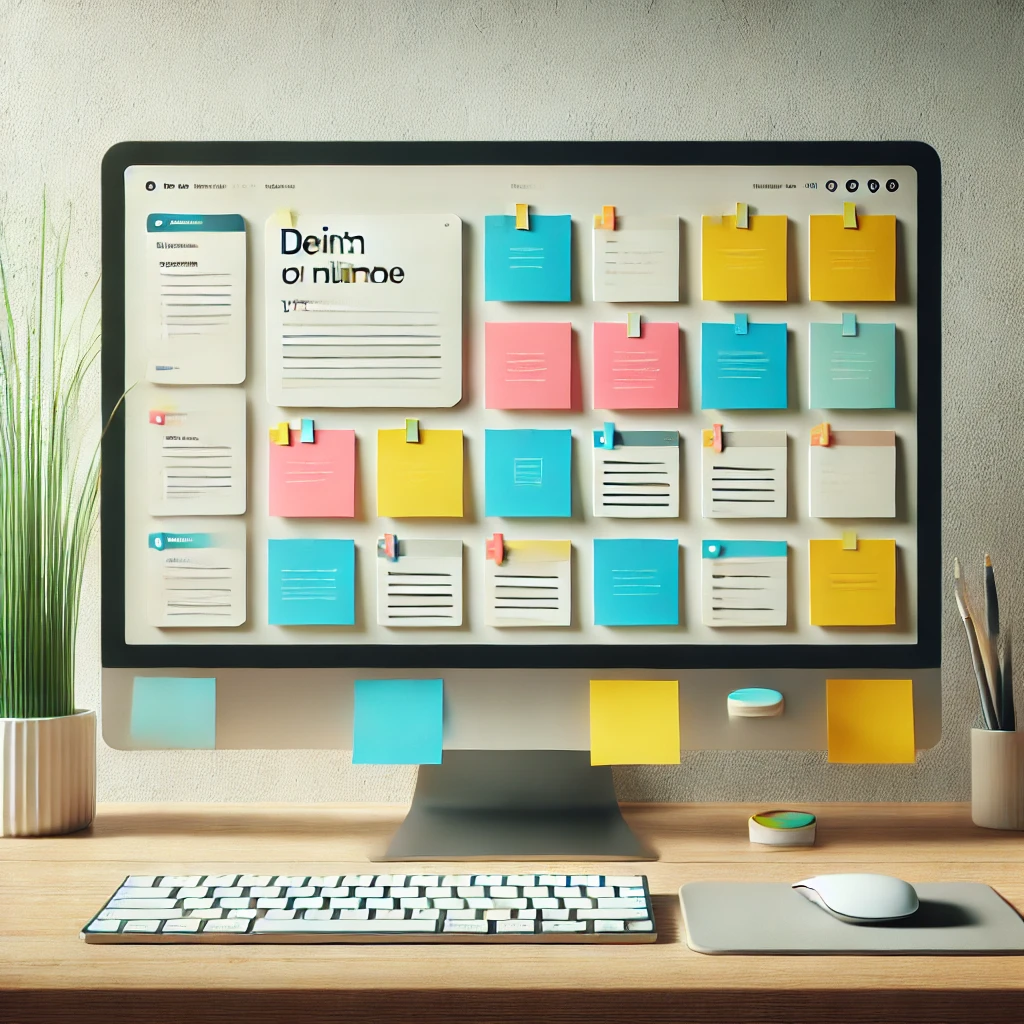パソコンに付箋機能があると、メモを手軽に管理できて便利ですよね。
しかし、付箋機能が見当たらない場合や、付箋が消えてしまった場合、どうすれば良いのでしょうか。
この記事では、パソコンで付箋機能を使う方法、付箋がない場合の対策、さらにおすすめの付箋アプリについて詳しく解説します。
付箋の出し方や消えた場合の対処法を知りたい方にも役立つ内容ですので、ぜひ最後までご覧ください。
関連記事:パソコンのポップアップ広告を消すには?本当に有効な方法について
関連記事:パソコンのタスクバー操作完全ガイド!消えた・消す方法から追加・移動のコツまで
関連記事:無料で使えるパソコンタイピング練習アプリ・ゲーム・文章のおすすめ
この記事を読むとわかること
- パソコンでの付箋機能の基本的な使い方
- 付箋が消えた場合の対処方法や確認ポイント
- おすすめの代替付箋アプリやその利便性
パソコンの付箋機能の使い方とは?
Windowsには、標準で「付箋」アプリが付属しています。
このアプリを使うことで、紙の付箋と同様に簡単にタスクやメモを管理することができます。
「付箋」アプリは、Windows 10や11に標準搭載されており、追加のダウンロードやインストールは不要です。
次に、付箋の基本的な出し方や消えた場合の対処法について解説します。
付箋機能がある場合の基本的な出し方
パソコンの「付箋」アプリは、スタートメニューで「付箋」と検索するか、すべてのアプリ一覧から探すことで起動できます。
一度開いた付箋は、タスクバーにピン留めしておくと、次回からすぐに起動できるので便利です。
付箋の背景色は7色から選択でき、太字や取り消し線など、基本的な書式設定も可能です。
付箋が消えた場合の対処法
付箋が突然消えてしまった場合、まずはアプリがバックグラウンドで動作しているか確認しましょう。
タスクバーやスタートメニューでアプリが閉じられていないか調べることが重要です。
もし完全に消えてしまった場合は、再度アプリを起動することで、以前のメモが自動保存されている可能性があります。
それでも見つからない場合は、Microsoftアカウントで同期されているか確認してみましょう。他のデバイスでもメモが復元できるかもしれません。
パソコンに付箋機能がない場合の対策
パソコンに付箋機能が見当たらない場合や、何らかの理由でアプリが見つからない場合、他の手段で付箋機能を利用する方法があります。
ここでは、確認ポイントや代替アプリについて紹介します。
パソコンに標準の付箋機能がない場合や、不具合で使えないときに備えて、いくつかの対策を知っておくと便利です。
付箋機能が見当たらない場合の確認ポイント
まず、Windows 10や11に付箋が標準で搭載されていますが、もし見つからない場合はスタートメニューから「付箋」と検索してみましょう。
また、付箋アプリがインストールされていない可能性もあります。
その場合はMicrosoft Storeで「Sticky Notes」を検索し、インストールすることができます。
一度アプリを開いておけば、タスクバーにピン留めしておくと次回以降の利用が簡単になります。
おすすめの付箋アプリを紹介
標準の付箋が使えない場合や、さらに多機能なアプリを求めているなら、サードパーティ製の付箋アプリが役立ちます。
- 「Simple Sticky Notes」:シンプルな操作感で多くのユーザーに支持されています。
- 「Sticky Notes 8」:Windowsストアでダウンロードできる使いやすいアプリです。
- 「Google Keep」:オンラインで付箋を管理でき、他のデバイスとも同期が可能です。
これらのアプリは、より多彩なカスタマイズやクラウド同期などが可能で、タスク管理にも役立ちます。
まとめ:パソコンでの付箋機能の代替手段と使い方
パソコンの付箋機能は、手軽なメモツールとして多くの場面で役立ちますが、見当たらない場合や消えてしまった場合でも代替手段があります。
まず、Windows標準の付箋アプリを使用する際は、スタートメニューから簡単にアクセスできますし、タスクバーにピン留めしておけばすぐに使えます。
もし付箋が見つからない場合や消えてしまった場合でも、サードパーティ製のアプリを利用することで、同様の機能を得ることができます。
この記事で紹介したように、シンプルでありながら機能的な付箋アプリは、日々のタスク管理やアイデアのメモに最適です。
必要に応じて付箋をパソコンにピン留めしたり、複数のデバイス間で同期することで、効率的な作業を実現できます。
自分の使い方に合ったアプリを見つけて、ぜひ活用してみてください。
この記事のまとめ
- Windowsには標準で付箋機能が搭載されている。
- 付箋が見つからない場合はスタートメニューから検索可能。
- 付箋が消えた場合はバックグラウンド動作や同期を確認する。
- サードパーティ製の付箋アプリも多数存在する。
- おすすめのアプリには「Simple Sticky Notes」などがある。
- 付箋アプリはタスク管理やメモに便利で効率的。
関連記事:パソコンのポップアップ広告を消すには?本当に有効な方法について
関連記事:パソコンのタスクバー操作完全ガイド!消えた・消す方法から追加・移動のコツまで
関連記事:無料で使えるパソコンタイピング練習アプリ・ゲーム・文章のおすすめ